简介
tkinter是python的GUI工具包之一。他建立在Tk技术之上,有着强大的可移植性与灵活性。而且相当容易使用。因此它也逐渐被移植到其他的脚本语言中。例如prel,ruby,以及Python中。
它也是python默认的GUI库。因此直接使用import导入即可。
初识Tkinter
让我们从最简单的例子入手。
import tkinter as tk
root = tk.Tk()
root.title("dtcloud_zyf")
label1 = tk.Label(root,text="第一个窗口")
label1.pack()
root.mainloop()
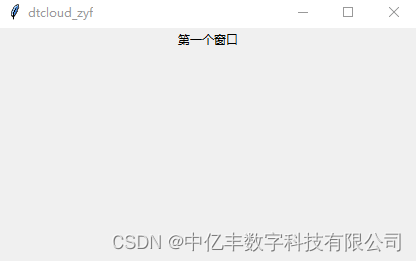
tkinter.mainloop()通常是最后一行的代码,执行这条语句后将进入主事件循环。
更深入理解一下吧
上面只是基础的界面而已,如果作为项目的话那肯定是不行的,因此我们在面向对象编程的时候需要将它们封装成类。
具体代码如下所示:
import tkinter as tk
class first_demo:
def __init__(self, root):
frame = tk.Frame(root)
frame.pack()
self.first_button = tk.Button(frame, text="一个按钮", fg='red', command=self.button_config)
self.first_button.pack(side=tk.LEFT)
def button_config(self):
print("第一个按钮事件")
root = tk.Tk()
firstdemo = first_demo(root)
root.mainloop()
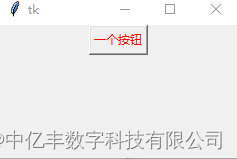
点击后,控制台返回消息:

按钮的位置不是固定的,开发者可以通过修改pack()方法的side参数来对按钮位置进行修改。其中side参数可以设置为LEFT, RIGHT, TOP, BOTTOM等。
上例可以通过修改这条语句,修改为如下所示:
frame.pack(side=tk.RIGHT)
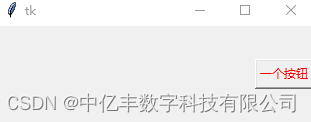
大家也许注意到,按钮的文字可以修改各种颜色,在本例中,按钮文字颜色为红色,自然地,按钮背景色也有相关的写法。
修改如下代码即可,文字颜色在本例中为黑色,背景色设置为白色:
self.first_button = tk.Button(frame, text="一个按钮",bg='white', fg='black', command=self.button_config)
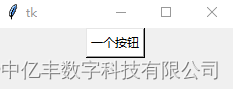
在接下来的文章中,将为大家带来GUI的其他控件介绍。






















 1万+
1万+











 被折叠的 条评论
为什么被折叠?
被折叠的 条评论
为什么被折叠?










